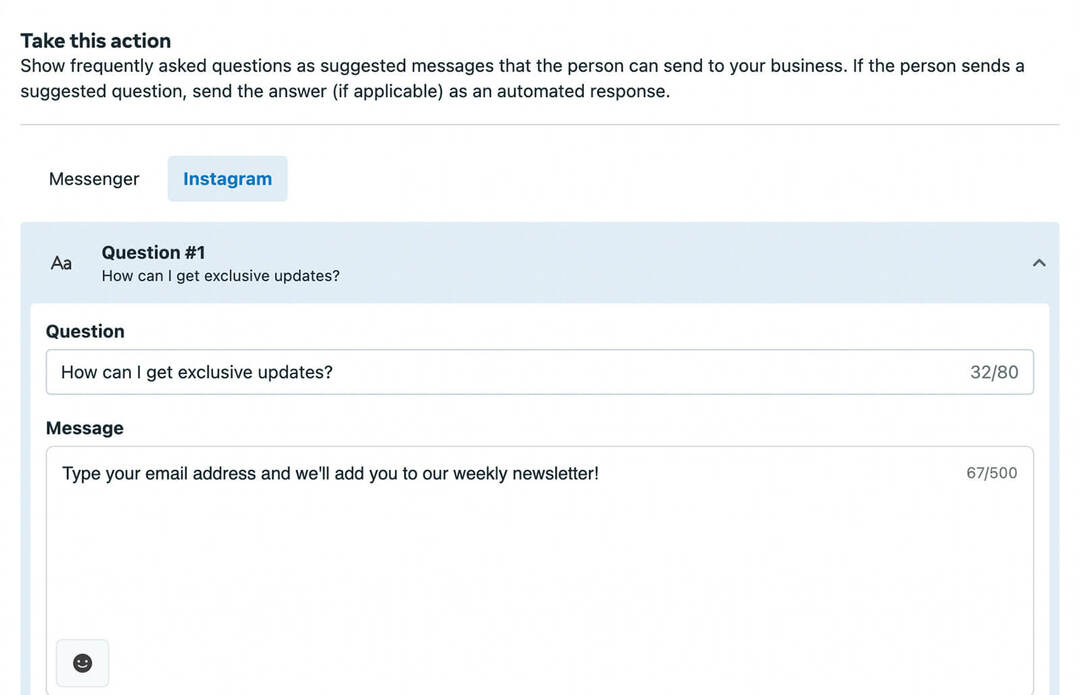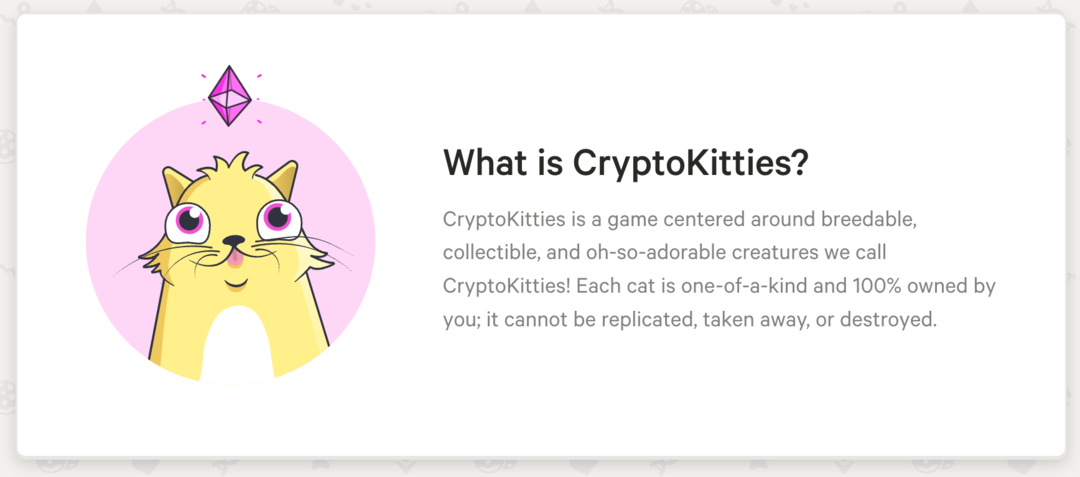Sneltoetsen weergeven in ScreenTips in Microsoft Word [Snelle tip]
Microsoft Office Word 2010 Word 2007 / / March 18, 2020
Ik heb al besproken wat ScreenTips zijn en hoe je ze kunt in- of uitschakelen. Met Microsoft Word kunt u ook sneltoetsen van de specifieke functie weergeven in het vak ScreenTips. U kunt ze als volgt weergeven om u te helpen productiever te zijn in Word.
Ik heb al besproken wat ScreenTips zijn en hoe u ze kunt in- of uitschakelen. Met Microsoft Word kunt u ook sneltoetsen van de specifieke functie weergeven in het vak ScreenTips. U kunt ze als volgt weergeven om u te helpen productiever te zijn in Word.
Open Word en ga naar Word-opties door op de Office-knop te klikken.

Word Options wordt geopend. Selecteer Geavanceerd in de zijbalk. Blader vervolgens omlaag naar Weergave en vink Show Shortcut Keys in ScreenTips aan. Klik dan op OK.
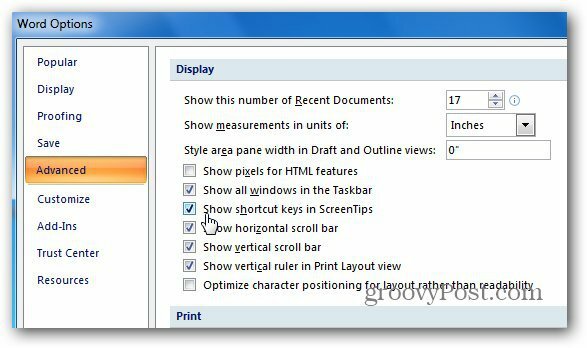
Breng nu uw cursor naar een willekeurige opdracht of functie op het lint en het toont de sneltoets om die functie uit te voeren.
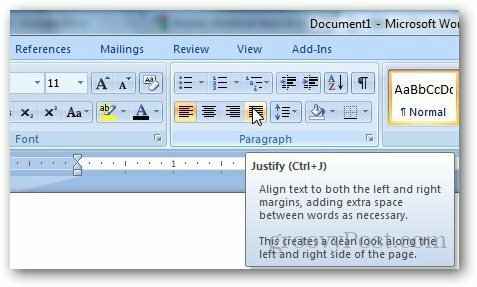
Notitie: Sneltoetsen in Word werken met bijna alle basisopdrachten. Maar niet allemaal. Bijvoorbeeld marges instellen, oriëntaties of grafieken toevoegen. Voor die bewerkingen heeft u sneltoetsen nodig - Druk op Alt en druk op de toetsen op het scherm.
![Sneltoetsen weergeven in ScreenTips in Microsoft Word [Snelle tip]](/uploads/acceptor/source/78/free_horizontal_on_white_by_logaster__1_.png)